Cara membatalkan jalan pintas
Jul 10, 2025 pm 05:04 PMKunci pintasan untuk membatalkan operasi yang salah ialah Ctrl Z (Windows) atau Command Z (Mac). Kebanyakan perisian penyuntingan seperti Word, Excel, Photoshop, dan lain -lain menyokong operasi ini, dan beberapa perisian membolehkan pelbagai pembatalan; Jika pembatalan secara tidak sengaja, anda boleh menggunakan Ctrl Y (Windows) atau Perintah Shift Z (Mac) untuk pulih; Di samping itu, beberapa perisian menyediakan butang Undo yang diklik oleh tetikus, yang menyokong lama menekan untuk melihat sejarah; Tetapi perlu diperhatikan bahawa tidak semua perisian menyokong pembatalan yang tidak terkawal, seperti Notepad hanya boleh membatalkan satu langkah, jadi disyorkan untuk menyelamatkan kemajuan secara berperingkat; Sekiranya pembatalan tidak bertindak balas, mungkin operasi itu tidak menyokong pembongkaran, titik permulaan pembatalan, had perisian, atau konflik utama pintasan.

Kadang -kadang apabila anda menekan kekunci pintasan yang salah sebaik sahaja anda hampir mempunyai tangan anda, anda mahu membatalkannya tetapi tidak tahu bagaimana untuk mengendalikannya. Ia benar -benar gila. Malah, kebanyakan perisian dan sistem mempunyai fungsi "undo", dan pada dasarnya mereka menyokong operasi utama pintasan.
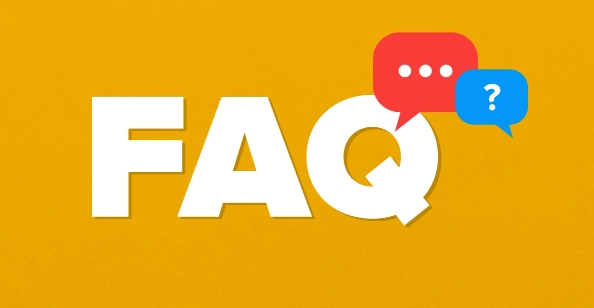
Kunci pintasan undo biasa adalah Ctrl Z (Windows) atau Command Z (Mac)
Ini adalah kaedah yang paling asas dan biasa digunakan untuk membatalkan, dan ia boleh digunakan dalam hampir semua perisian editorial, seperti Word, Excel, Photoshop, Browser, dan lain -lain selagi anda baru saja selesai operasi dan tekan gabungan ini dengan segera, anda boleh dengan cepat mengambil langkah mundur.
Apa yang harus diperhatikan ialah:
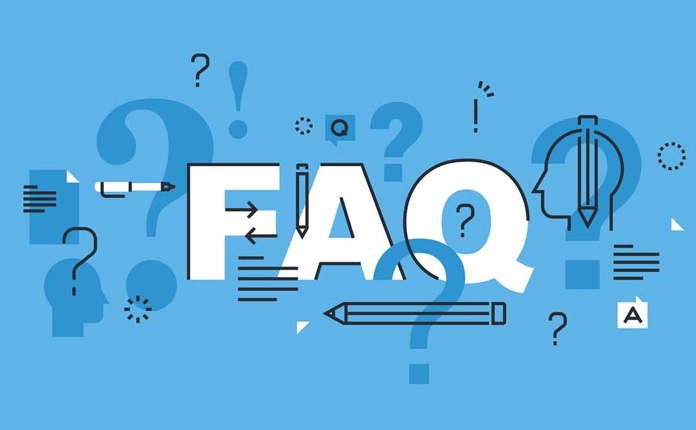
- Sesetengah program menyokong pelbagai undoing, anda boleh mengklik dua kali Ctrl Z beberapa kali untuk kembali beberapa langkah
- Jika anda menekan "Undo" secara tidak sengaja dan ingin pulih, anda boleh menggunakan Ctrl Y (Windows) atau Perintah Shift Z (Mac) untuk "Redo"
Tetikus juga dapat membantu membatalkannya
Sesetengah perisian menyediakan butang Undo, biasanya ikon anak panah yang melengkung ke kiri, seperti yang mudah dijumpai di bar alat Word atau Photoshop. Kaedah ini sesuai untuk orang yang tidak digunakan untuk menggunakan papan kekunci, atau apabila anda tidak pasti apa kunci pintasan itu.
Mengklik butang Undo juga boleh kembali ke langkah sebelumnya. Ada juga yang menyokong lama menekan dan mengembangkan sejarah dan memilih langkah yang anda ingin kembali.
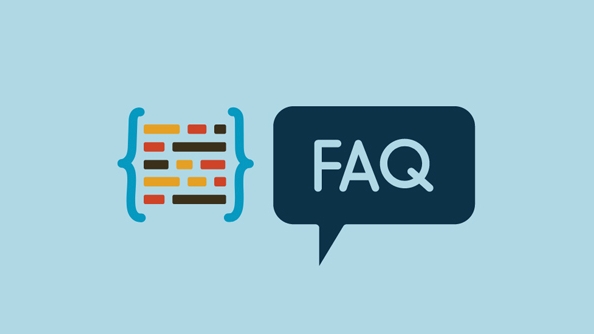
Multi-Step membatalkan bergantung pada status sokongan perisian
Tidak semua perisian menyokong pembatalan tanpa had. Sebagai contoh, dalam notepad yang datang dengan Windows, anda hanya boleh membatalkan satu langkah; Walaupun perisian profesional seperti Word dan VSCode boleh membatalkan banyak langkah ke hadapan.
Jika anda sering perlu menggunakan beberapa langkah untuk membatalkan, disarankan:
- Akrab dengan sama ada perisian yang anda gunakan menyokong Multi-Step Undo
- Secara sedar menyimpan kemajuan kerja secara berperingkat untuk mengelakkan terlalu banyak operasi yang tidak dapat diterbalikkan
Tidak boleh dibatalkan? Mungkin sebab -sebab ini
Kadang -kadang apabila anda menekan Ctrl Z, ia tidak bertindak balas. Ia mungkin bukan kunci pintasan tidak diingati dengan betul, tetapi sebab -sebab biasa berikut:
- Operasi semasa tidak menyokong pembongkaran (seperti menutup fail yang tidak diselamatkan)
- Operasi terawal telah dibatalkan, dan tidak berguna untuk menekannya lagi
- Perisian itu sendiri mengehadkan bilangan pembatalan
- Konflik kekunci pintasan, anda boleh mencuba memulakan semula perisian atau menyemak tetapan
Pada dasarnya semua ini adalah. Butiran perisian yang berbeza mungkin berbeza sedikit, tetapi logik umum adalah sama. Walaupun kunci pintasan undo adalah mudah, mereka sangat berguna. Mengingati mereka benar -benar dapat menyelamatkan banyak masalah.
Atas ialah kandungan terperinci Cara membatalkan jalan pintas. Untuk maklumat lanjut, sila ikut artikel berkaitan lain di laman web China PHP!

Alat AI Hot

Undress AI Tool
Gambar buka pakaian secara percuma

Undresser.AI Undress
Apl berkuasa AI untuk mencipta foto bogel yang realistik

AI Clothes Remover
Alat AI dalam talian untuk mengeluarkan pakaian daripada foto.

Clothoff.io
Penyingkiran pakaian AI

Video Face Swap
Tukar muka dalam mana-mana video dengan mudah menggunakan alat tukar muka AI percuma kami!

Artikel Panas

Alat panas

Notepad++7.3.1
Editor kod yang mudah digunakan dan percuma

SublimeText3 versi Cina
Versi Cina, sangat mudah digunakan

Hantar Studio 13.0.1
Persekitaran pembangunan bersepadu PHP yang berkuasa

Dreamweaver CS6
Alat pembangunan web visual

SublimeText3 versi Mac
Perisian penyuntingan kod peringkat Tuhan (SublimeText3)
 Pintasan papan kekunci untuk menggabungkan sel dengan cepat dalam Word
Feb 18, 2024 pm 12:08 PM
Pintasan papan kekunci untuk menggabungkan sel dengan cepat dalam Word
Feb 18, 2024 pm 12:08 PM
Kekunci pintasan perkataan untuk menggabungkan sel Semasa mengedit jadual menggunakan Microsoft Word, kita selalunya perlu menggabungkan sel untuk melaraskan struktur dan susun atur jadual. Word menyediakan beberapa cara untuk menggabungkan sel, termasuk menggunakan kekunci pintasan. Artikel ini akan memperkenalkan kekunci pintasan untuk menggabungkan sel dalam Word untuk membantu anda mengendalikan jadual dengan lebih cekap. Dalam Word, anda boleh menggunakan kekunci pintasan untuk menggabungkan sel. Berikut ialah beberapa kekunci pintasan yang biasa digunakan untuk menggabungkan sel: Ctrl+Shift+
 Bagaimana untuk menyelesaikan masalah bahawa kekunci pintasan rakaman skrin kad grafik NVIDIA tidak boleh digunakan?
Mar 13, 2024 pm 03:52 PM
Bagaimana untuk menyelesaikan masalah bahawa kekunci pintasan rakaman skrin kad grafik NVIDIA tidak boleh digunakan?
Mar 13, 2024 pm 03:52 PM
Kad grafik NVIDIA mempunyai fungsi rakaman skrin mereka sendiri. Sekarang biarkan tapak ini memberi pengguna pengenalan terperinci kepada masalah kekunci pintasan rakaman skrin N-kad tidak bertindak balas. Analisis masalah kekunci pintasan rakaman skrin NVIDIA tidak bertindak balas Kaedah 1, rakaman automatik 1. Rakaman automatik dan mod main semula segera Pemain boleh menganggapnya sebagai mod rakaman automatik Pertama, buka Pengalaman NVIDIA GeForce. 2. Selepas memanggil menu perisian dengan kekunci Alt+Z, klik butang Buka di bawah Main Semula Segera untuk memulakan rakaman, atau gunakan kekunci pintasan Alt+Shift+F10 untuk mula merakam.
 Bagaimana untuk menggunakan kekunci pintasan untuk mengambil tangkapan skrin dalam Win8?
Mar 28, 2024 am 08:33 AM
Bagaimana untuk menggunakan kekunci pintasan untuk mengambil tangkapan skrin dalam Win8?
Mar 28, 2024 am 08:33 AM
Bagaimana untuk menggunakan kekunci pintasan untuk mengambil tangkapan skrin dalam Win8? Dalam penggunaan komputer harian kita, kita selalunya perlu mengambil tangkapan skrin kandungan pada skrin. Bagi pengguna sistem Windows 8, mengambil tangkapan skrin melalui kekunci pintasan adalah kaedah operasi yang mudah dan cekap. Dalam artikel ini, kami akan memperkenalkan beberapa kekunci pintasan yang biasa digunakan untuk mengambil tangkapan skrin dalam sistem Windows 8 untuk membantu anda mengambil tangkapan skrin dengan lebih cepat. Kaedah pertama ialah menggunakan kombinasi kekunci "Win key + PrintScreen key" untuk melaksanakan sepenuhnya
 Apakah kekunci pintasan untuk mematikan komputer Apakah kekunci pintasan untuk mematikan komputer?
Feb 22, 2024 pm 02:34 PM
Apakah kekunci pintasan untuk mematikan komputer Apakah kekunci pintasan untuk mematikan komputer?
Feb 22, 2024 pm 02:34 PM
Kekunci pintasan tutup untuk komputer desktop Windows ialah ALT+F4 kekunci pintasan tutup untuk komputer riba Windows ialah Alt+Fn+F4 kekunci pintasan untuk komputer Apple ialah Ctrl+Option+power. Analisis 1 Jika ia adalah komputer desktop Windows, kekunci pintasan untuk penutupan ialah ALT+F4 Selepas menekan kekunci, antara muka penutupan akan muncul Hanya tekan kekunci Enter untuk menyelesaikan penutupan. 2. Jika ia adalah komputer riba Windows, kekunci pintasan untuk ditutup ialah Alt+Fn+F4, dan kemudian tekan kekunci Enter untuk menyelesaikan penutupan. 3. Jika ia adalah komputer Apple, maka kekunci penutupan ialah Ctrl+Option+Kekunci Kuasa untuk melengkapkan penutupan. Tambahan: Apakah kekunci pintasan komputer 1 Kekunci pintasan komputer ialah: C
 Bagaimana untuk memuat semula halaman web dengan cepat?
Feb 18, 2024 pm 01:14 PM
Bagaimana untuk memuat semula halaman web dengan cepat?
Feb 18, 2024 pm 01:14 PM
Penyegaran halaman adalah perkara biasa dalam penggunaan rangkaian harian kami Apabila kami melawat halaman web, kadangkala kami menghadapi beberapa masalah, seperti halaman web tidak dimuatkan atau dipaparkan secara tidak normal, dsb. Pada masa ini, kami biasanya memilih untuk memuat semula halaman untuk menyelesaikan masalah, jadi bagaimana untuk memuat semula halaman dengan cepat? Mari kita bincangkan kekunci pintasan untuk muat semula halaman. Kekunci pintasan muat semula halaman ialah kaedah untuk memuat semula halaman web semasa dengan pantas melalui operasi papan kekunci. Dalam sistem pengendalian dan penyemak imbas yang berbeza, kekunci pintasan untuk muat semula halaman mungkin berbeza. Di bawah ini kami menggunakan W biasa
 Cara menggabungkan sel menggunakan kekunci pintasan
Feb 26, 2024 am 10:27 AM
Cara menggabungkan sel menggunakan kekunci pintasan
Feb 26, 2024 am 10:27 AM
Cara menggunakan kekunci pintasan untuk menggabungkan sel Dalam kerja harian, kita selalunya perlu mengedit dan memformat jadual. Menggabungkan sel ialah operasi biasa yang boleh menggabungkan berbilang sel bersebelahan ke dalam satu sel untuk meningkatkan keindahan jadual dan kesan paparan maklumat. Dalam perisian hamparan arus perdana seperti Microsoft Excel dan Helaian Google, operasi penggabungan sel adalah sangat mudah dan boleh dicapai melalui kekunci pintasan. Berikut akan memperkenalkan penggunaan kekunci pintasan untuk menggabungkan sel dalam kedua-dua perisian ini. wujud
 Apakah kekunci pintasan untuk menamakan semula Apakah kekunci pintasan untuk menamakan semula?
Feb 22, 2024 pm 02:50 PM
Apakah kekunci pintasan untuk menamakan semula Apakah kekunci pintasan untuk menamakan semula?
Feb 22, 2024 pm 02:50 PM
Kekunci pintasan untuk menamakan semula ialah F2. Analisis 1 Kekunci pintasan untuk menamakan semula ialah F2 2 Jika anda ingin menamakan semula fail atau folder, anda boleh menekan F2 selepas memilih fail, ubah suai terus dan tekan Enter. 3 Kadangkala anda juga boleh menggunakan tetikus untuk memilih fail, klik kanan, pilih Namakan semula dan tekan Enter selepas pengubahsuaian selesai. 4 Kekunci pintasan merujuk kepada gabungan atau jujukan kekunci khas pada papan kekunci untuk melengkapkan arahan tertentu dengan cepat, yang boleh meningkatkan kecekapan kerja dengan berkesan. Tambahan: Apakah kekunci pintasan? 1 Kekunci pintasan, juga dipanggil kekunci panas, merujuk kepada melengkapkan operasi melalui kekunci tertentu, urutan kekunci atau kombinasi kekunci. Anda boleh menggunakan kekunci pintasan untuk melakukan beberapa kerja dan bukannya tetikus Anda boleh menggunakan pintasan papan kekunci untuk membuka, menutup dan menavigasi menu mula, desktop, menu dan kotak dialog.
 Tidak boleh menggunakan kekunci pintasan PS untuk mengisi
Feb 19, 2024 am 09:18 AM
Tidak boleh menggunakan kekunci pintasan PS untuk mengisi
Feb 19, 2024 am 09:18 AM
Dengan perkembangan era digital, perisian pemprosesan imej telah menjadi bahagian yang amat diperlukan dalam kehidupan dan kerja kita. Antaranya, Photoshop (pendek kata PS) yang dibangunkan oleh Adobe merupakan salah satu perisian pemprosesan imej yang paling terkenal Ia amat digemari oleh pengguna kerana fungsinya yang berkuasa dan operasi yang fleksibel. Walau bagaimanapun, apabila menggunakan PS, sesetengah pengguna melaporkan bahawa kekunci pintasan "Isi" tidak dapat digunakan seperti biasa, yang menyebabkan masalah kepada pengalaman pengguna. Kekunci pintasan ialah kaedah operasi pantas yang disediakan dalam perisian untuk mengelakkan operasi klik tetikus yang membosankan.






